双系统win10读不出win7怎么办 双系统win10下看不到win7如何处理
更新时间:2022-05-10 09:27:02作者:xinxin
虽然win10系统功能强大,但是运行很是不稳定,因此一些用户为了保证软件的兼容运行,通常都会选择同时安装win7系统来使用,可是每次在启动电脑时只有出现win10系统选项看不到win7系统存在,对此双系统win10读不出win7怎么办呢?这里小编就来告诉大家双系统win10下看不到win7处理方法。
推荐下载:win10纯净安装版
具体方法:
1、将启动U盘接入电脑系统,开启电脑电源进入启动U盘界面。
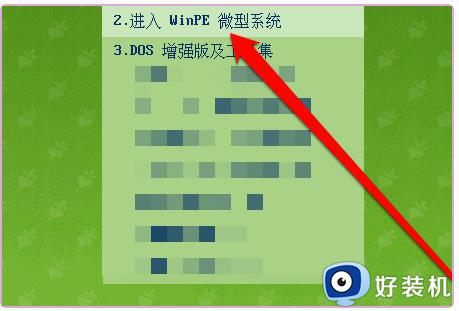
2、进入到pe系统界面中,选择启动系统修复故障。
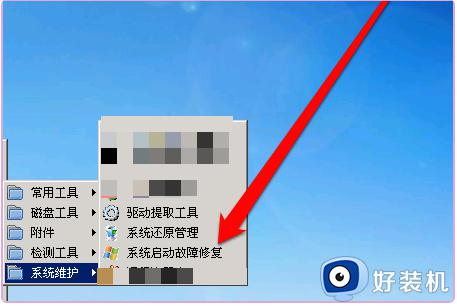
3、点击系统启动修复按钮,进入windows修复启动引导界面。
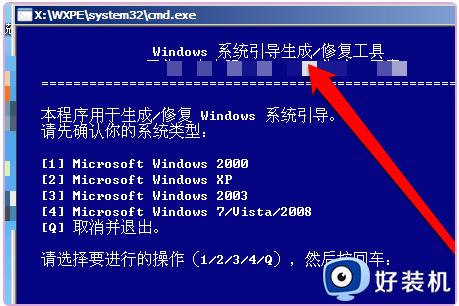
4、选择修复系统的版本,点击进行修复,这里按“4”,选择win7。

5、选择好系统后,选择修复恢复位置。确认后进行修复,这时系统提示windows的系统启动引导修复成功了。

6、重启选择win7系统,就可以正常开机了。

上述就是有关双系统win10下看不到win7处理方法了,碰到同样情况的朋友们赶紧参照小编的方法来处理吧,希望能够对大家有所帮助。
双系统win10读不出win7怎么办 双系统win10下看不到win7如何处理相关教程
- 双系统win10无法启动怎么办 双系统win10启动不了如何处理
- 苹果电脑双系统win10启动不了怎么办 苹果双系统进不去win10系统处理方法
- 如何在win10装系统win7双系统 win10下怎么装win7双系统
- 我装了一个win10系统怎么弄双系统win7 电脑win10如何装win7系统双系统
- 双系统win10怎么切换win7 双系统win7和win10怎么切换
- win10win7双系统win7不能启动怎么办 win7win10双系统win7无法启动如何解决
- win10和win7双系统如何随意切换 win10和win7双系统自由切换使用的两种方法
- 双系统win10开机无法选择win7如何解决
- 在win10上能否再装win7变成双系统 win10怎么再装个win7双系统
- win10真三国无双4无法启动怎么办 win10玩真三国无双4启动不了如何处理
- win10拼音打字没有预选框怎么办 win10微软拼音打字没有选字框修复方法
- win10你的电脑不能投影到其他屏幕怎么回事 win10电脑提示你的电脑不能投影到其他屏幕如何处理
- win10任务栏没反应怎么办 win10任务栏无响应如何修复
- win10频繁断网重启才能连上怎么回事?win10老是断网需重启如何解决
- win10批量卸载字体的步骤 win10如何批量卸载字体
- win10配置在哪里看 win10配置怎么看
热门推荐
win10教程推荐
- 1 win10亮度调节失效怎么办 win10亮度调节没有反应处理方法
- 2 win10屏幕分辨率被锁定了怎么解除 win10电脑屏幕分辨率被锁定解决方法
- 3 win10怎么看电脑配置和型号 电脑windows10在哪里看配置
- 4 win10内存16g可用8g怎么办 win10内存16g显示只有8g可用完美解决方法
- 5 win10的ipv4怎么设置地址 win10如何设置ipv4地址
- 6 苹果电脑双系统win10启动不了怎么办 苹果双系统进不去win10系统处理方法
- 7 win10更换系统盘如何设置 win10电脑怎么更换系统盘
- 8 win10输入法没了语言栏也消失了怎么回事 win10输入法语言栏不见了如何解决
- 9 win10资源管理器卡死无响应怎么办 win10资源管理器未响应死机处理方法
- 10 win10没有自带游戏怎么办 win10系统自带游戏隐藏了的解决办法
